win10怎么设置图片开机密码
win10怎么设置图片开机密码?你知道win10系统除了可以使用数字和英文作为开机密码之外,还能使用图片作为开机密码吗,那具体怎么设置图片作为开机密码呢,win10怎么设置图片开机密码,下面就和小编一起来看看吧!
1、打开win10系统的开始菜单 ,右击左侧的个人头像,选择【更改账户设置】;
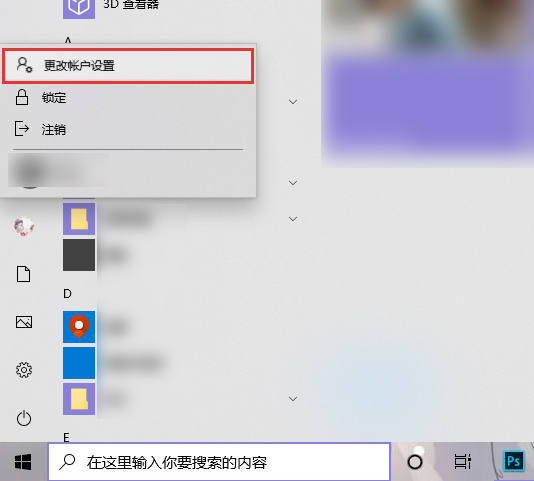
2、跳转到账户信息页面后,在左侧选择【登录选项】设置;
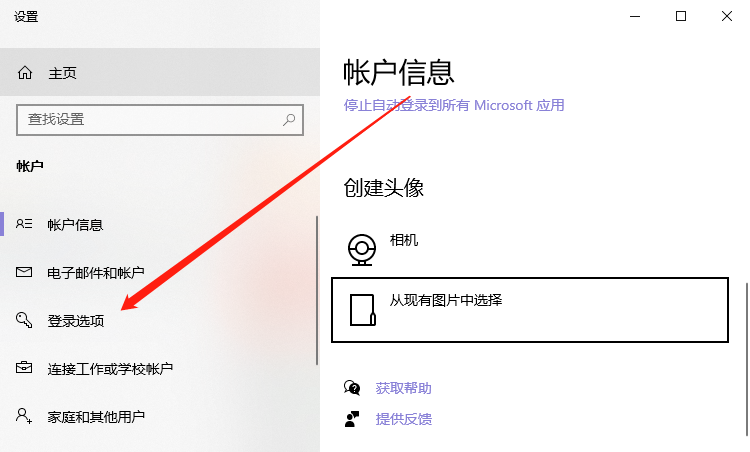
3、在选择登录选项中,选择开机方式为【图片密码】;
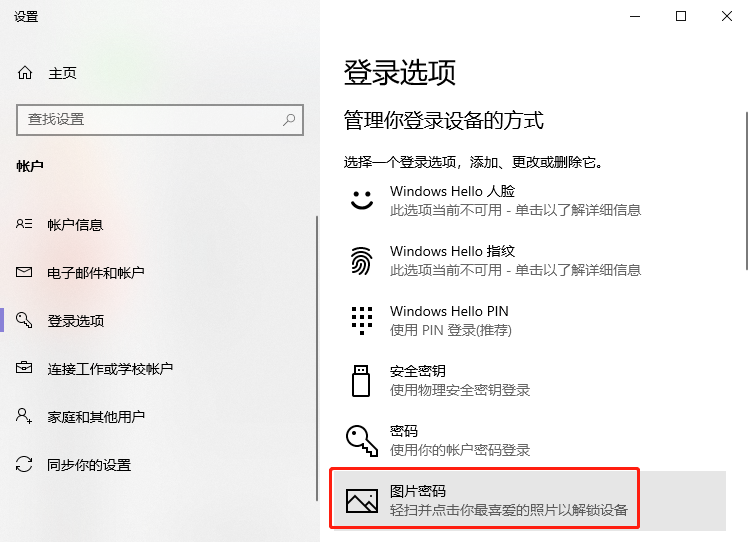
4、点击之后,在显示的选项中,选择【更改】,接着再选择【添加】;
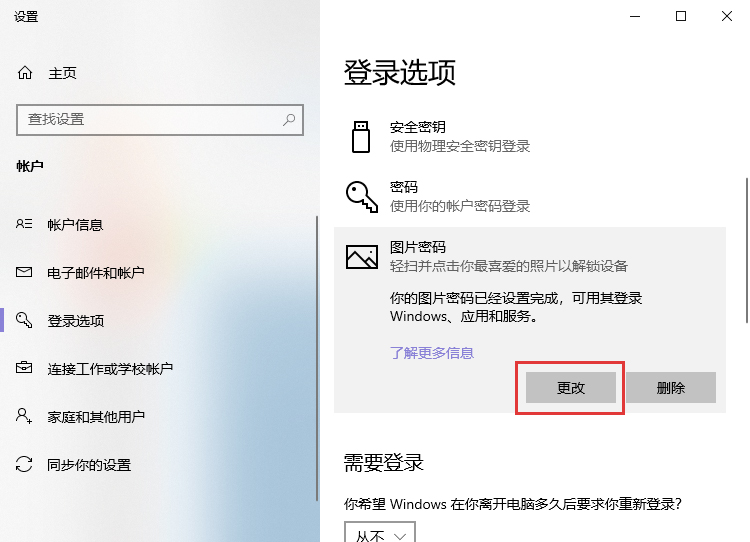
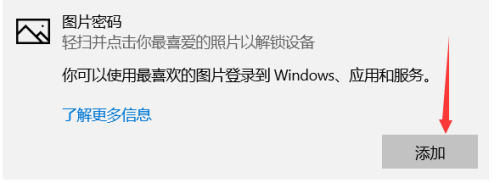
5、输入自己的账户密码,点击【确定】;
6、然后在打开的窗口中,选择一张喜欢的图片作为开机密码;
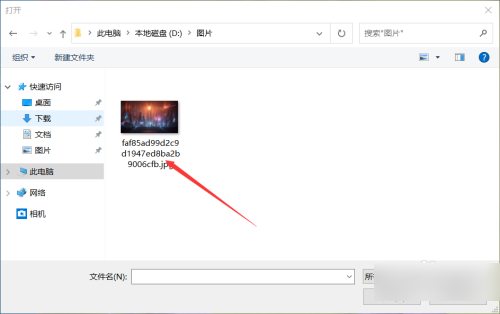
7、在图片显示页面,点击左侧的【使用此图片】;
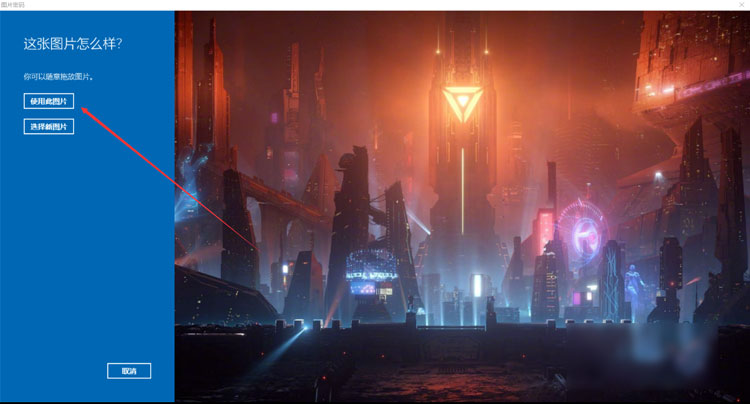
8、最后我们需要图片中画出三个手势,可以是圆、直线、点,要记住这三个手势的大小、位置、方向,以及手势的顺序,这些都是图片密码的关键;
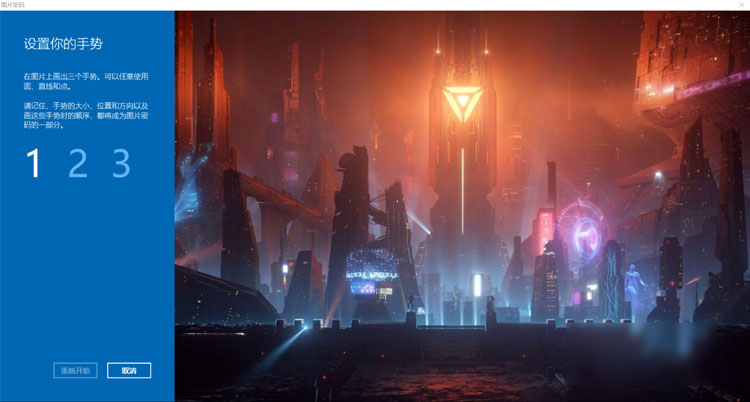
9、在提示“你已经成功创建了图片密码”之后,下次开机就会使用刚刚创建的图片密码作为开机密码,只有正确输入图片的手势、顺序才可以开机;
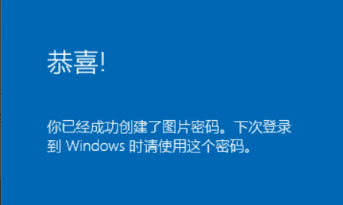
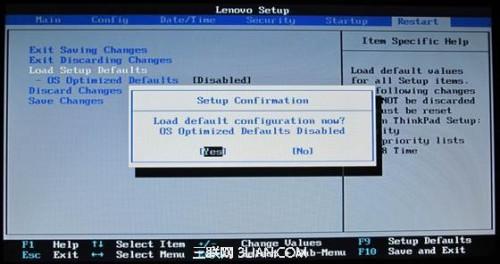
 0
0 
 0
0 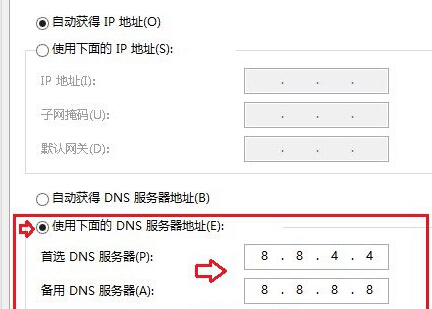
 0
0 
 0
0 
 0
0 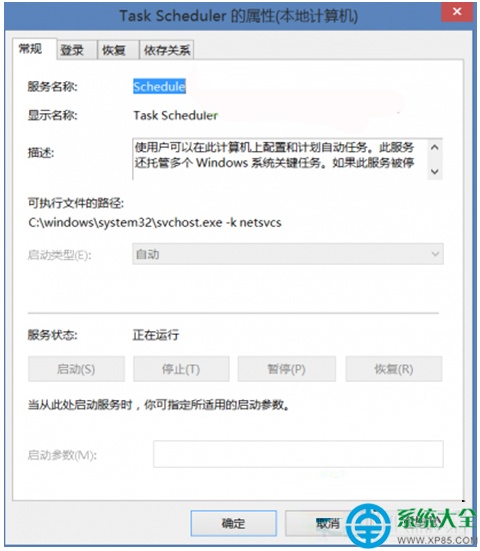
 0
0 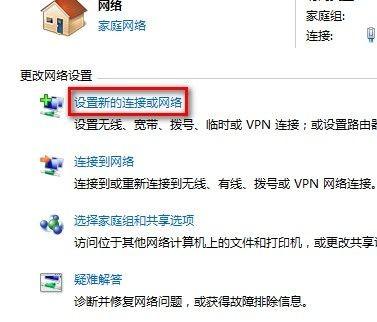
 0
0 
 0
0 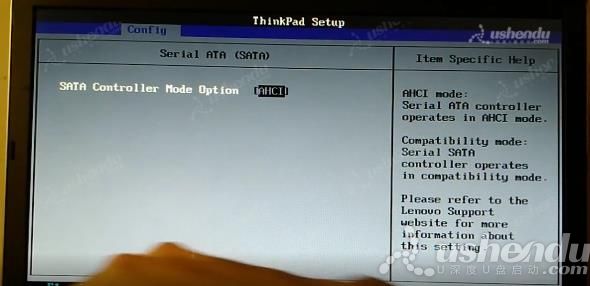
 0
0 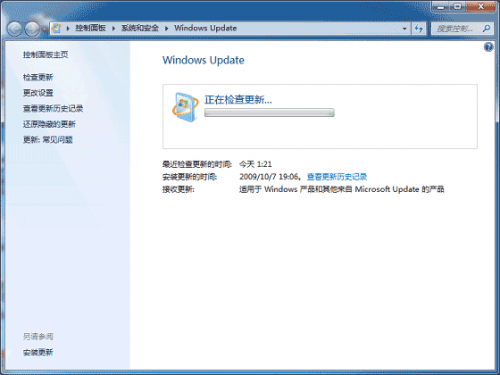
 0
0